
Τα AirPods της Apple «λειτουργούν» με iPhone χάρη στο το τσιπ W1 τους , αλλά είναι επίσης στάνταρ Ακουστικά Bluetooth . Αυτό σημαίνει ότι λειτουργούν με οποιαδήποτε συσκευή που υποστηρίζει ήχο Bluetooth - ακόμη και τηλέφωνα Android.
ΣΧΕΤΙΖΟΜΑΙ ΜΕ: Τι είναι το τσιπ W1 της Apple;
Η διαδικασία σύζευξης δεν θα είναι τόσο εύκολη όσο η σύζευξη με ένα iPhone και η σύνδεση μπορεί να μην είναι τόσο σταθερή, αλλά θα λειτουργεί με οτιδήποτε από ένα τηλέφωνο Android ή έναν υπολογιστή Windows σε άλλες συσκευές της Apple, όπως ένα Apple TV. Υπάρχει επίσης μια εύκολη διαδικασία σύζευξης εάν χρησιμοποιείτε Mac ή iPad.
Πώς να κάνετε σύζευξη των AirPods σας με Mac ή iPad
Εάν έχετε ήδη αντιστοιχίσει τα AirPods με το iPhone σας, αυτή η κατάσταση σύζευξης θα συγχρονιστεί μεταξύ του iPhone σας και οποιωνδήποτε iPad και Mac που έχετε στο λογαριασμό σας χάρη στο iCloud Για να λειτουργήσει αυτό, πρέπει να συνδεθείτε στο iPad ή στο Mac με το ίδιο Apple ID που χρησιμοποιείτε στο iPhone σας. Για Mac, πρέπει να έχετε Μην αγγίζετε ενεργοποιήθηκε.
Παλαιότερα Mac που δεν το κάνουν υποστήριξη Handoff δεν μπορείτε να επωφεληθείτε από αυτήν την εύκολη διαδικασία σύζευξης και θα πρέπει να τη συνδέσετε χειροκίνητα με αυτά χρησιμοποιώντας Bluetooth. Αυτή η κατάσταση σύζευξης επίσης δεν συγχρονίζεται με Apple TV, επομένως θα πρέπει να χρησιμοποιήσετε Bluetooth για να αντιστοιχίσετε AirPods και με Apple TV.
Εάν όλα έχουν ρυθμιστεί σωστά, μπορείτε απλά να επιλέξετε τα AirPods σας όπως οποιαδήποτε άλλη συσκευή ήχου από το iPad ή το Mac σας. Πρώτα, βεβαιωθείτε ότι είτε η θήκη AirPods είναι ανοιχτή, τα AirPods είναι εκτός βαλίτσας ή ότι βρίσκονται στα αυτιά σας. Εάν βρίσκονται στη θήκη και η θήκη είναι κλειστή, δεν θα είναι διαθέσιμες ως επιλογή συσκευής ήχου.
Σε ένα iPad, ανοίξτε το Κέντρο ελέγχου, πατήστε το εικονίδιο κύματος ήχου στην επάνω δεξιά γωνία των μουσικών στοιχείων ελέγχου ή πατήστε παρατεταμένα τα μουσικά στοιχεία ελέγχου και πατήστε το εικονίδιο εναλλαγής συσκευής και επιλέξτε τα AirPods σας στο λίστα συσκευών ήχου .
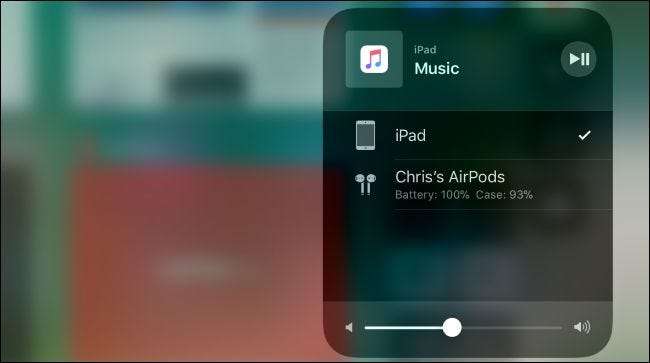
Σε Mac, κάντε κλικ στο εικονίδιο έντασης ήχου στη γραμμή μενού του Mac και επιλέξτε τα AirPods στη λίστα των διαθέσιμων συσκευών ή μεταβείτε στο μενού Apple> Προτιμήσεις συστήματος> Ήχος και επιλέξτε τα AirPods. Μπορείτε επίσης να ενεργοποιήσετε το εικονίδιο έντασης στη γραμμή μενού του Mac από εδώ, επιλέγοντας το πλαίσιο "Εμφάνιση έντασης στη γραμμή μενού", εάν δεν είναι ήδη ενεργοποιημένο.
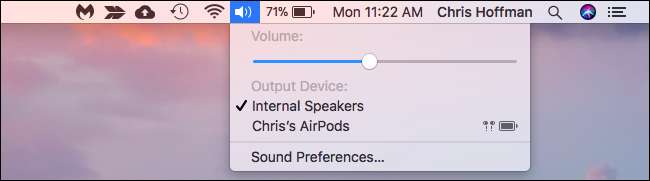
Πώς να κάνετε σύζευξη των AirPods σας με τηλέφωνο Android, υπολογιστή με Windows, Apple TV ή οτιδήποτε άλλο
Για να αντιστοιχίσετε τα AirPods σας με οποιαδήποτε άλλη συσκευή - ή έναν παλαιότερο Mac, εάν δεν πληροίτε τις παραπάνω προϋποθέσεις - θα χρειαστεί απλώς να βρείτε το κουμπί ζευγαρώματος που πρέπει να χάσετε εύκολα στη θήκη φόρτισης AirPods.
Κοιτάξτε στο πίσω μέρος της θήκης AirPods. Βλέπετε αυτόν τον αχνό ασημένιο κύκλο κοντά στο κάτω μέρος, ακριβώς πάνω από τη θύρα Lightning; Αυτό είναι το "κουμπί ρύθμισης" που πρέπει να αντιστοιχίσετε τα AirPods σας με άλλες συσκευές όπου το τσιπ W1 δεν μπορεί να το αντιστοιχίσει αυτόματα.
Για να τοποθετήσετε τα AirPods σας σε λειτουργία σύζευξης, πρέπει να κάνετε τα εξής:
- Τοποθετήστε και τα δύο AirPods σας στη θήκη φόρτισης.
- Ανοίξτε το καπάκι στη θήκη. Θα δείτε το φως να ανάβει, υποδεικνύοντας την κατάσταση φόρτισης.
- Πατήστε και κρατήστε πατημένο το κυκλικό κουμπί στο πίσω μέρος της θήκης AirPods. Το φως μέσα στη θήκη θα αρχίσει να αναβοσβήνει λευκό. Αυτό υποδηλώνει ότι τα AirPods βρίσκονται σε λειτουργία σύζευξης.
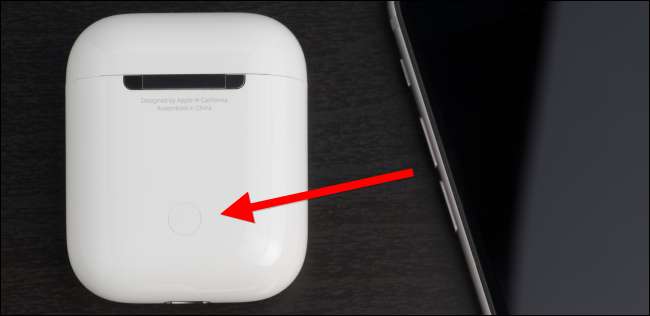
Ενώ το λευκό φως αναβοσβήνει, τα AirPods σας θα είναι «ανιχνεύσιμα». Με άλλα λόγια, θα εμφανίζονται ως περιφερειακά που μπορείτε σύζευξη από τις ρυθμίσεις Bluetooth , όπως και άλλα ακουστικά Bluetooth ή ηχεία. Για παράδειγμα:
- Android : Μεταβείτε στις Ρυθμίσεις και πατήστε την επιλογή "Bluetooth" στην ενότητα Ασύρματο και δίκτυα. Βεβαιωθείτε ότι το Bluetooth είναι ενεργοποιημένο και θα δείτε τα AirPods ως διαθέσιμη συσκευή εδώ.
- Windows 10 : Μεταβείτε στις Ρυθμίσεις> Συσκευές> Bluetooth και άλλες συσκευές> Προσθήκη Bluetooth ή άλλης συσκευής> Bluetooth. Επιλέξτε τα AirPods σας στη λίστα των κοντινών συσκευών.
- Windows 7 : Μεταβείτε στον Πίνακα Ελέγχου> Υλικό και ήχος> Συσκευές και εκτυπωτές> Προσθήκη συσκευής. Επιλέξτε τα AirPods σας.
- Μακ : Κάντε κλικ στο μενού Apple και μεταβείτε στις Προτιμήσεις συστήματος> Bluetooth. Επιλέξτε τα AirPods σας στη λίστα και κάντε κλικ στο "Pair".
- Apple TV : Μεταβείτε στις Ρυθμίσεις> Τηλεχειριστήρια και συσκευές> Bluetooth. Διαλέξτε τα AirPods σας στη λίστα.
- Άλλες συσκευές με Bluetooth : Απλώς μεταβείτε στην οθόνη ρυθμίσεων Bluetooth όπου μπορείτε να προβάλετε και να συνδέσετε συσκευές Bluetooth. Τα AirPods σας θα εμφανίζονται ως επιλογή εδώ όπως θα κάνατε με άλλα ακουστικά Bluetooth.
Εάν αφιερώσετε λίγο χρόνο για να βρείτε τις επιλογές Bluetooth, τα AirPod σας ενδέχεται να εγκαταλείψουν τη λειτουργία σύζευξης και θα δείτε το λευκό φως που αναβοσβήνει να σταματά. Απλώς πατήστε παρατεταμένα το κυκλικό κουμπί ρύθμισης και τα AirPods σας θα επανέλθουν στη λειτουργία σύζευξης και θα εντοπιστούν ξανά από τις άλλες συσκευές σας.
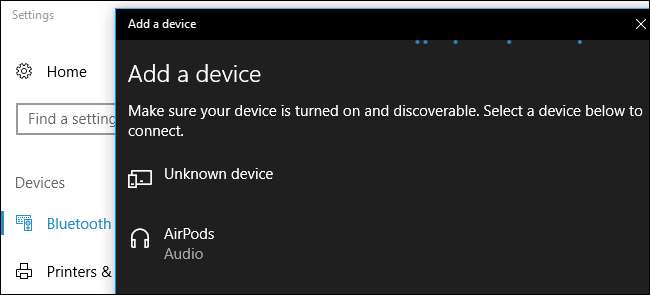
Μόλις συνδεθούν, τα AirPod σας θα λειτουργούν ως κανονικά ακουστικά Bluetooth με οποιαδήποτε συσκευή είναι συνδεδεμένη.
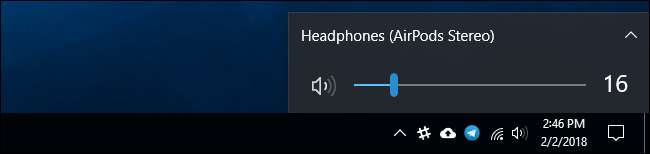
Πώς να επανασυνδέσετε τα AirPod σας στο iPhone ή το iPad σας
Τα AirPod σας θα αποσυνδεθούν από το iPhone σας αφού τα συνδυάσετε με άλλη συσκευή εκτός iOS. Θα πρέπει να τα επανασυνδέσετε στο iPhone σας για να τα χρησιμοποιήσετε ξανά με το iPhone σας.
Για να το κάνετε αυτό, τοποθετήστε πρώτα τα AirPods στη θήκη τους. Μεταβείτε στην αρχική οθόνη του iPhone σας, ανοίξτε τη θήκη AirPods και κρατήστε την κοντά στο iPhone σας. (Η ίδια διαδικασία λειτουργεί σε ένα iPad, εάν θέλετε να αντιστοιχίσετε τα AirPods σας με ένα iPad αντί για ένα iPhone.)
Θα εμφανιστεί το μήνυμα "Not Your AirPods" στην οθόνη σας. Πατήστε "Σύνδεση". Στη συνέχεια, θα σας ζητηθεί να πατήσετε και να κρατήσετε πατημένο το κυκλικό κουμπί στο πίσω μέρος της θήκης. Αφήστε το κουμπί όταν εμφανιστεί η ένδειξη "Σύνδεση" στην οθόνη σας και θα επανασυνδεθούν αυτόματα στο iPhone σας.
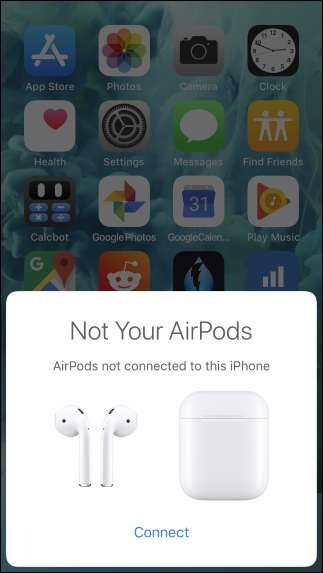
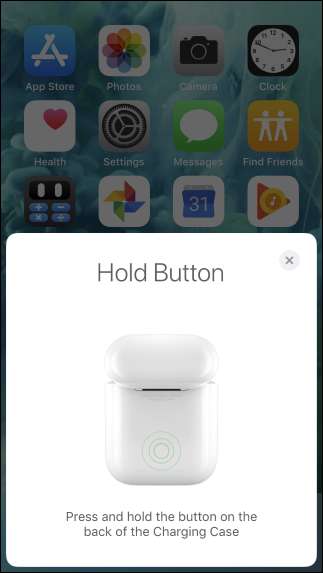
Πιστωτική εικόνα: Πίτερ Κότοφ /Σχυττερστοκχ.κομ, Πίτερ Κότοφ /Σχυττερστοκχ.κομ







